Ofte er det enklere å bla gjennom innhold på telefonen enn gjennom en innebygd nettleser på en TV. Chromecast er en strømmeenhet som gjør det mulig å caste direkte fra telefonen til TV-en med bare et trykk, men den kommer med sin andel av potensielle lydproblemer.
Du kan for eksempel holde TV-ens volum på rundt 15 — men dette volumnivået er for lavt til å se noe når du caster, så du må skru det opp til 30. I det øyeblikket du slutter å caste, blåser du nesten ut høyttalerne med volumet. Denne artikkelen vil dekke hvordan du feilsøker disse Chromecast-lydproblemene og mer.
Innholdsfortegnelse

Det er mange potensielle Chromecast-lydproblemer, fra for lavt volum til ikke noe volum i det hele tatt.
Sjekk tilkoblingen
Den enkleste løsningen er å sjekke HDMI-porten din Chromecast er koblet til. Hvis det ikke er en sikker tilkobling, kan lyden din bli forvrengt. Skyv Chromecasten godt inn i porten og sjekk at den ikke vrir seg.
Hvis tilkoblingen er stødig, prøv en annen HDMI-port. Utelukk maskinvareproblemer med TV-en din før du fortsetter til andre trinn. Hvis du for eksempel bare har én HDMI-port, kobler du til en annen enhet og tester lyden for å utelukke en defekt Chromecast.
Start Media på nytt
Noen ganger er problemet med lyden en feil. Prøv det eldgamle ordtaket: slå den av og på igjen. Lukk mediespilleren, Hulu, YouTube, Netflix, og slutt å caste. Etter at du har slått den helt av, gjenoppta castingen.
Dette kan løse mange av de vanligste problemene. Noen ganger kan noe så enkelt som å sette på pause og gjenoppta det fikse det — men du må kanskje starte rollebesetningen på nytt.

Sjekk enhetens lydinnstillinger
Hvis du caster fra telefonen eller et nettbrett, Chromecast kan være standard til enhetens lydinnstillinger i stedet for TV-en. Når du caster, overtar den volumnivået på TV-en. Prøv å justere volumet på telefonen for å se om det gjør en forskjell.
Noen ganger er det en frakobling mellom volumnivået på telefonen og TV-en. Hvis du endrer volumet med ett punkt, kan det tvinge Chromecast til å synkronisere og korrigere lydnivåene til det de skal være.
Koble til 5GHz-nettverket
Hvis Wi-Fi-nettverket ditt sender flere bånd, koble direkte til 5GHz-båndet i stedet for 2,4GHz-båndet. Dette vil gi den høyeste båndbredden og bidra til å løse problemer med lyd-/videosynkronisering på skjermen.
Oppdater nettleseren din
Hvis du caster direkte fra Chrome, må du kontrollere at du bruker den nyeste versjonen av nettleseren. Utdaterte versjoner av Chrome-cast resulterer i strømmer og lydproblemer av lavere kvalitet.
Velg 50 Hz HDMI-modus
Avhengig av innholdet du ser på, kan det hende du trenger for å aktivere 50Hz HDMI-modus. Noe spesifikt innhold (som sportssendinger) er kodet med denne frekvensen.
- Åpne Google Home-appen.
- Velg Chromecasten din fra enhetslisten.
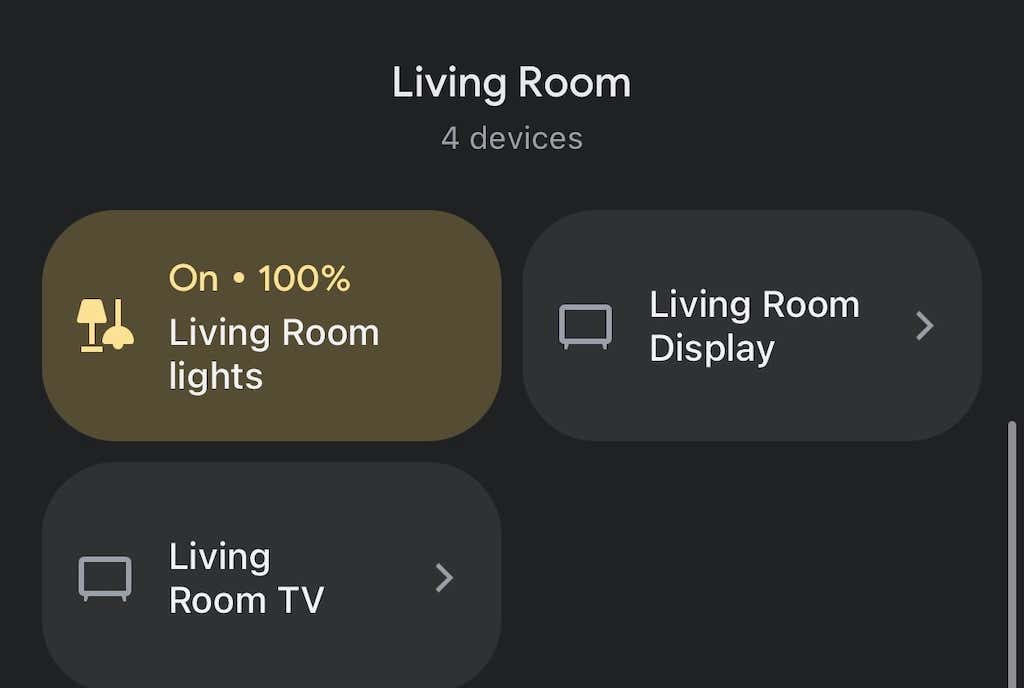
- Velg tannhjulikonet øverst til høyre.
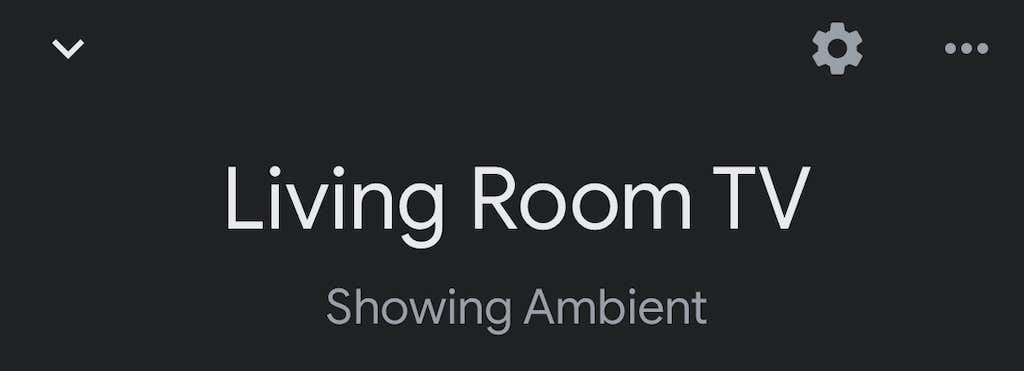
- Trykk på Video.
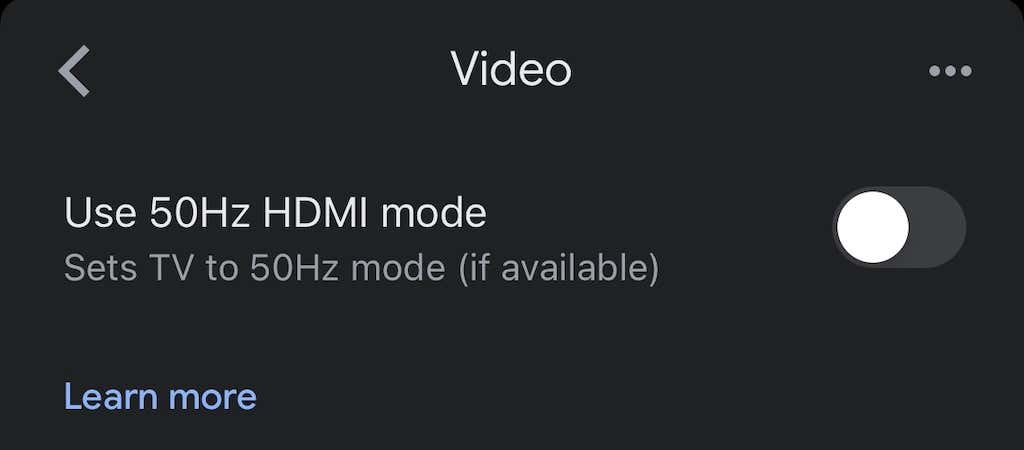
- Trykk på bryteren for å aktivere 50Hz-modus.
Dette vil bare fungere hvis TV-en din tillater denne modusen, men det kan være en enkel løsning på et irriterende problem.
Start Chromecasten på nytt
Igjen, svaret kan ligge i ” slå den av og på igjen.” Du kan gjøre dette rett fra Google Home-appen.
- Åpne Google Hjem-appen.
- Velg Chromecasten din fra enhetslisten.
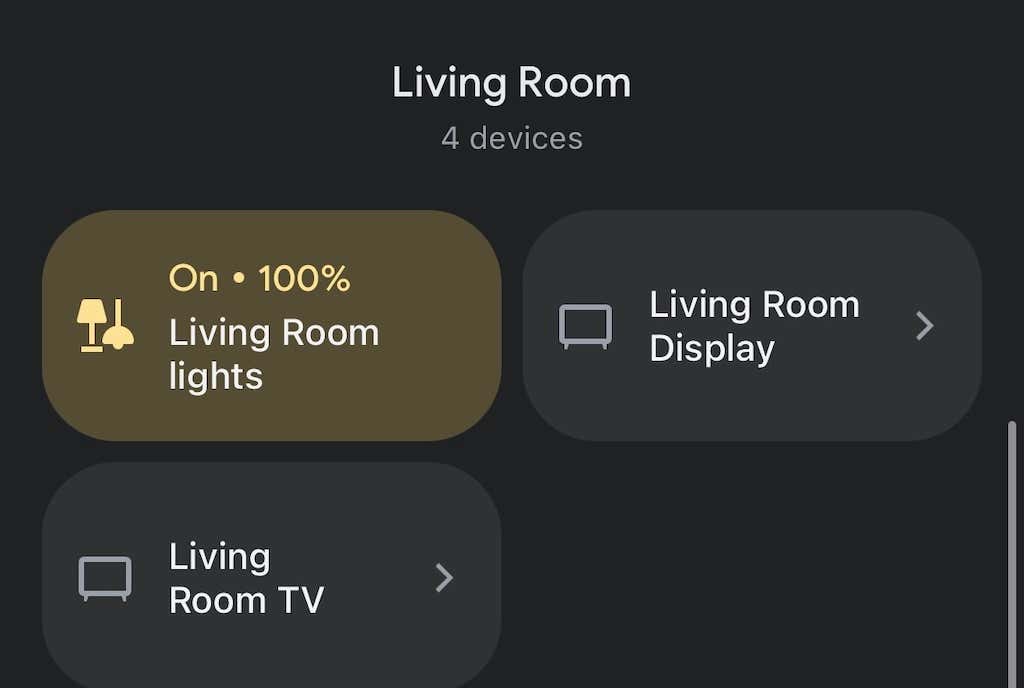
- Velg tannhjul ikonet øverst til høyre.
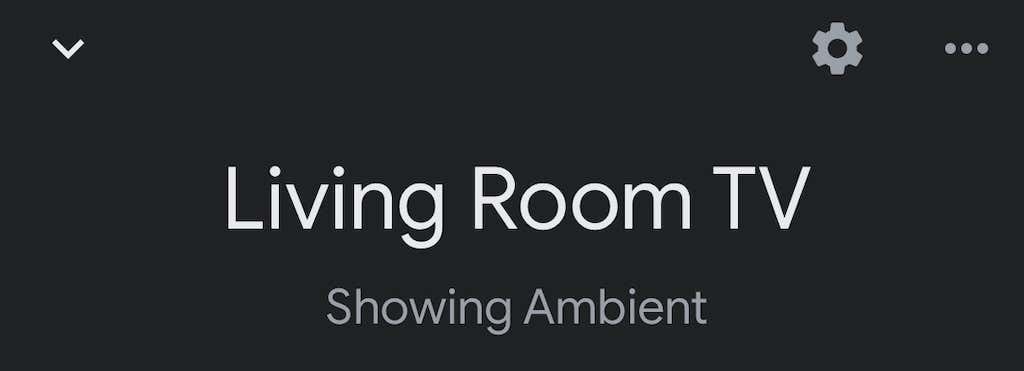
- Velg de tre prikkene i øverste høyre hjørne.< /li>
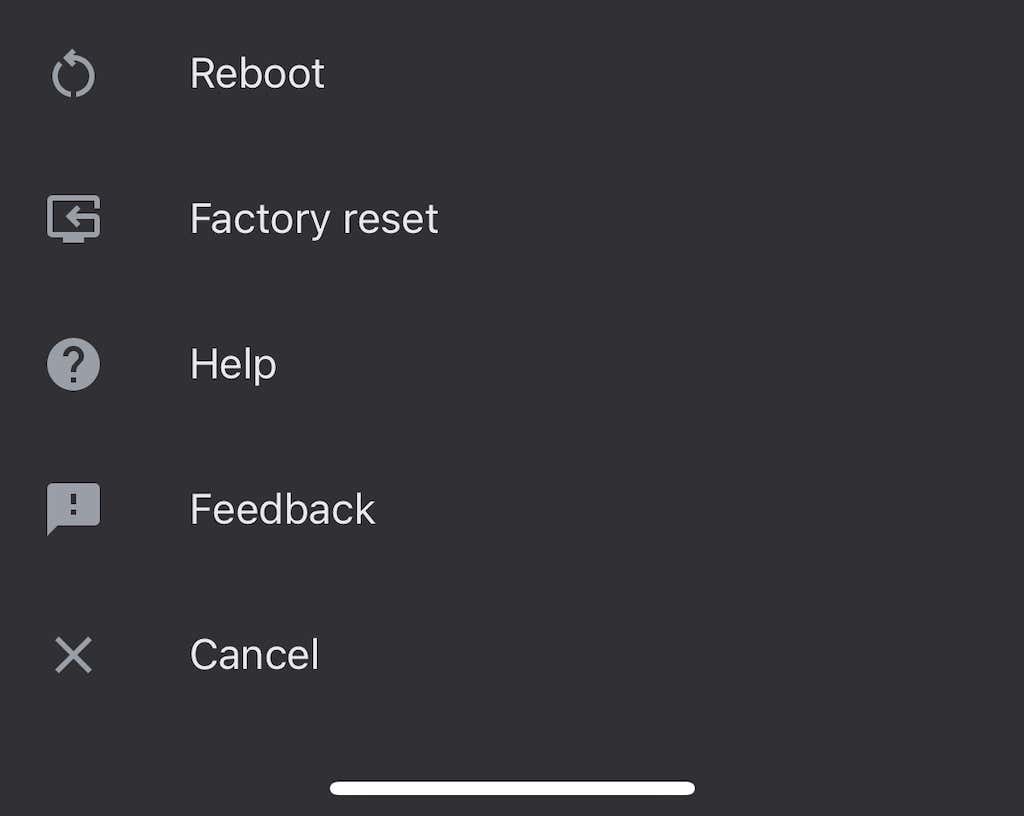
- >
- Velg Start på nytt.
Det kan ta flere minutter før Chromecasten starter helt på nytt og kobler til Wi-Fi igjen, og deretter caster den til den. Dette vil ofte løse eventuelle eksisterende lydproblemer.
Forsinket gruppetilkobling
Hvis du spiller av lyd gjennom en gruppe høyttalere, kan det hende at lyden ikke synkroniseres riktig på tvers av hver enhet . Google Home-appen har interne innstillinger som hjelper deg med å justere utdataene.
- Åpne Google Hjem-appen.
- Velg Chromecasten din fra enhetslisten.
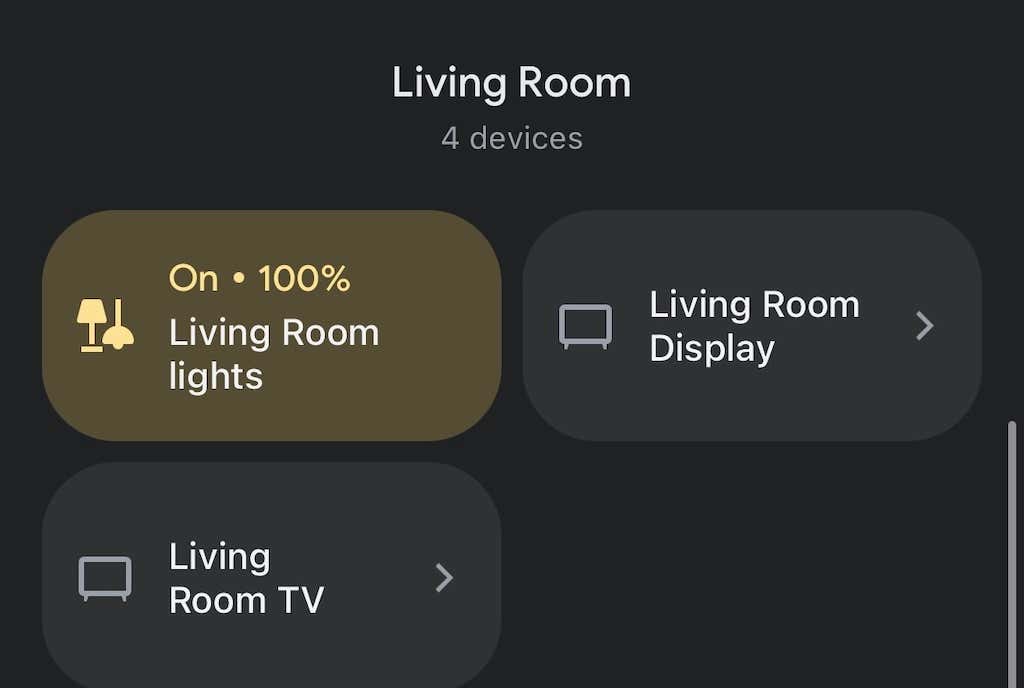
< ol start="3">
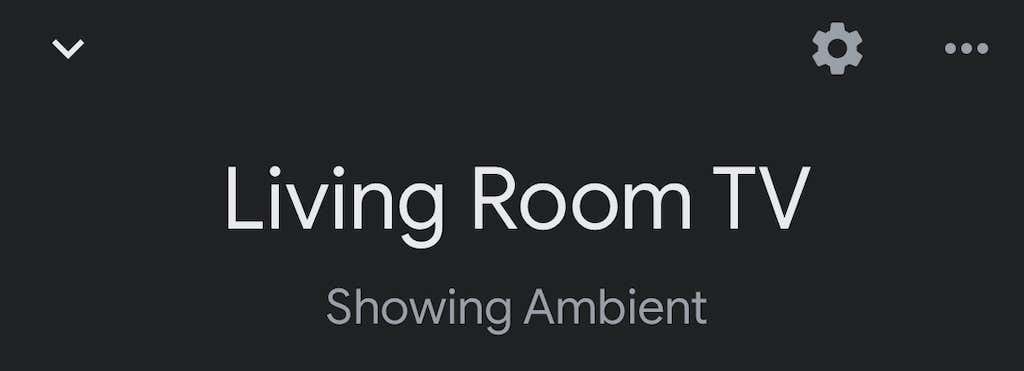
- Velg Lyd.
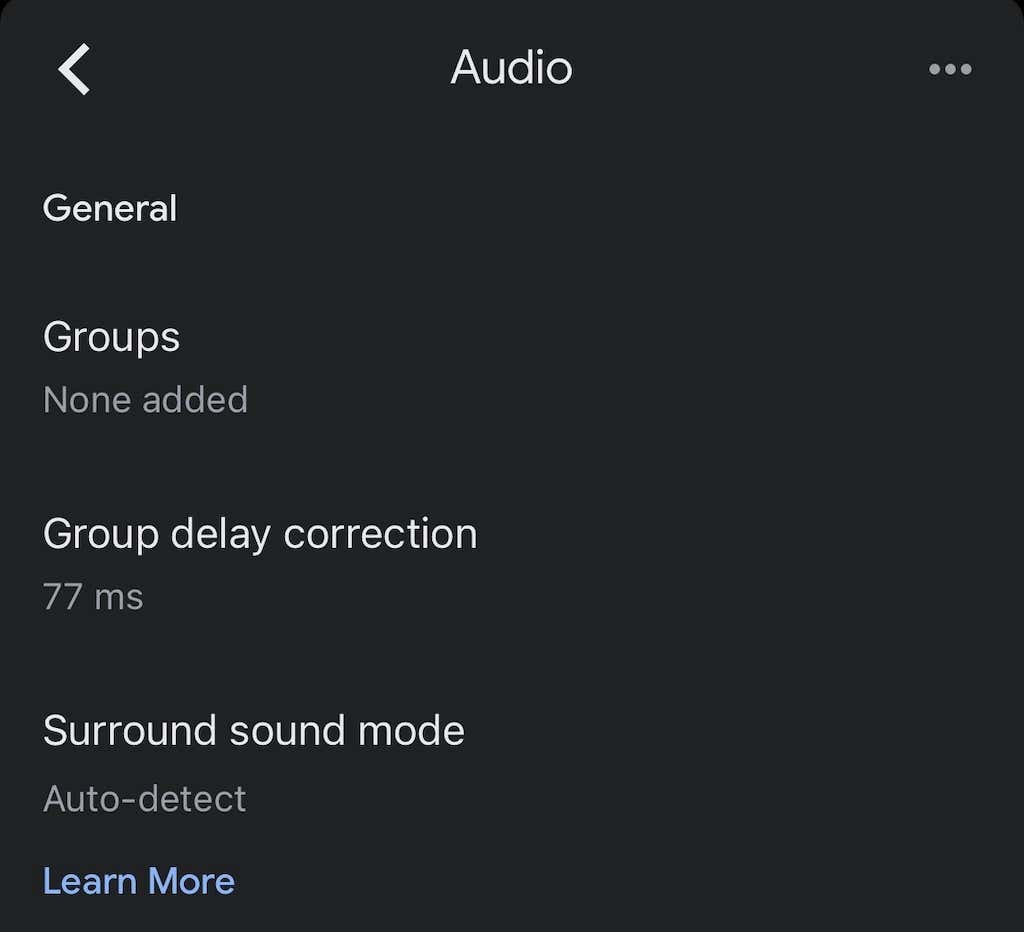
- Velg Gruppe forsinkelse korrigering.
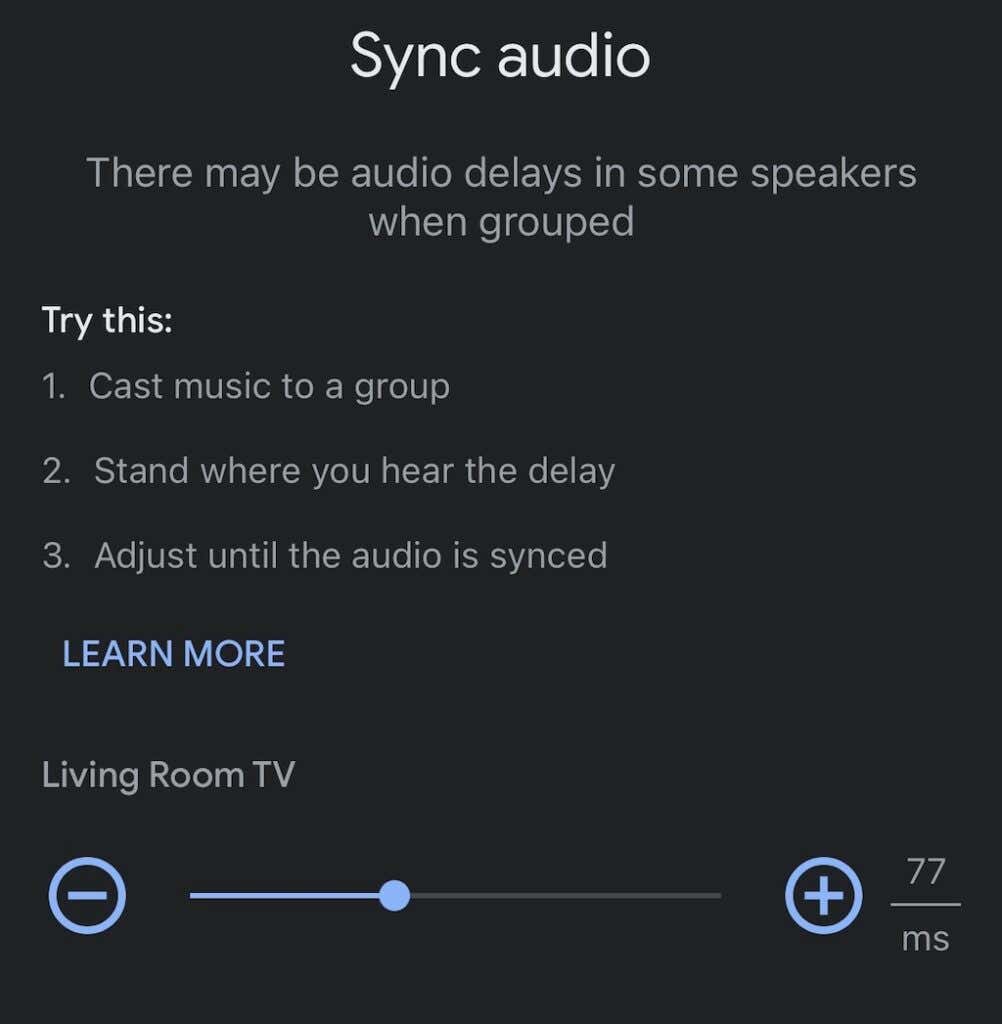
- Flytt glidebryteren til venstre eller høyre til lyden synkroniseres.
Dette er ikke en automatisert prosess og kan ta litt prøving og feiling. Det er en god idé å spille av en sang over høyttalerne mens du gjør dette som et referansepunkt for lyden.
Tilbakestill Chromecast til fabrikkstandard
Hvis alt annet mislykkes, tilbakestill fabrikken Chromecast. Du kan gjøre dette via innstillingsmenyen i Google Home-appen.
- Åpne Google Home-appen.
- Velg Chromecasten din fra enhetslisten.
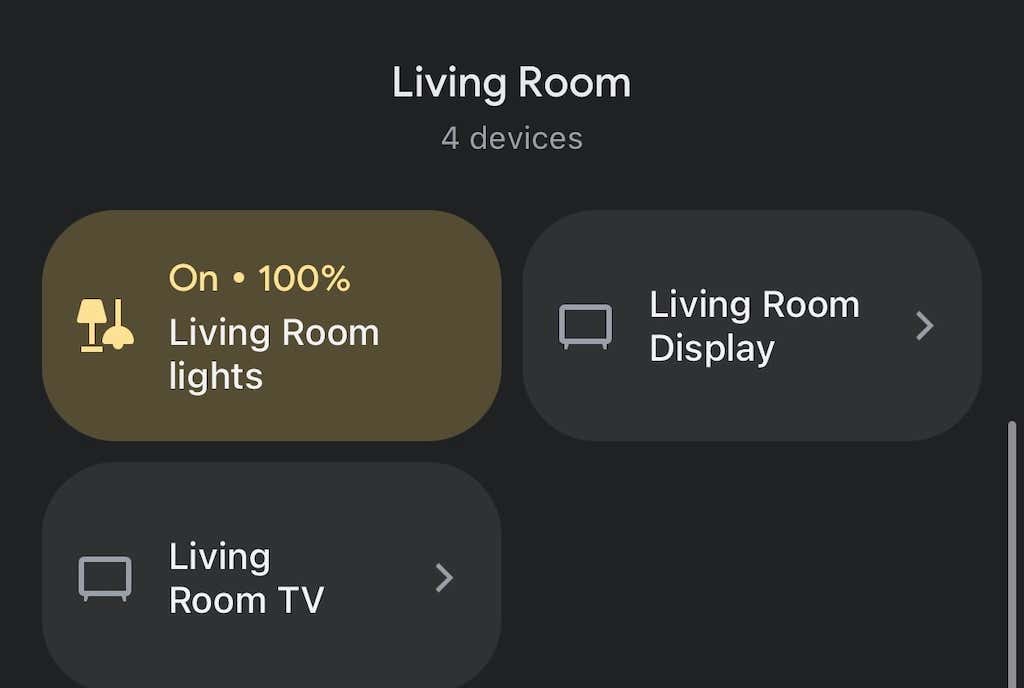
- Velg tannhjul ikon.
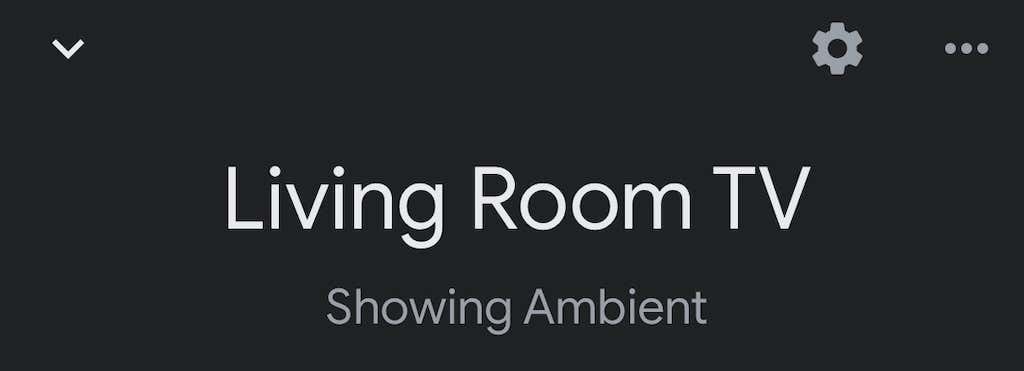
- Velg de tre prikkene øverst til høyre.
- Trykk på Fabrikk tilbakestill >.
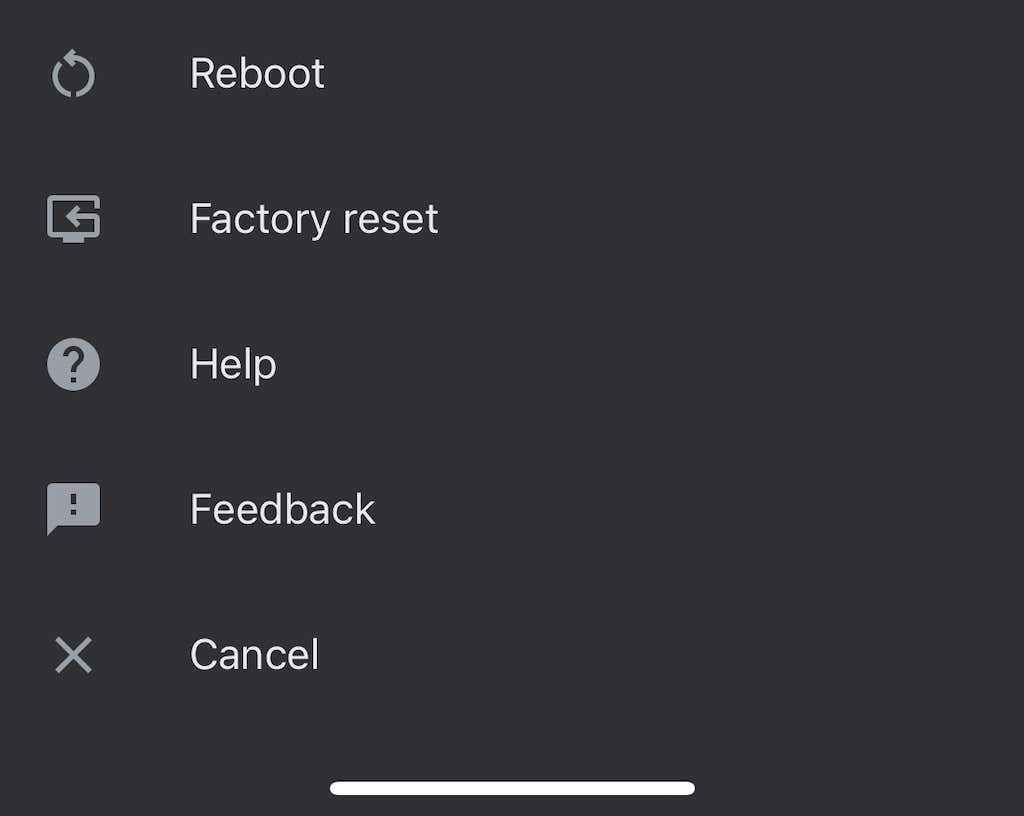
- Trykk på Tilbakestill.
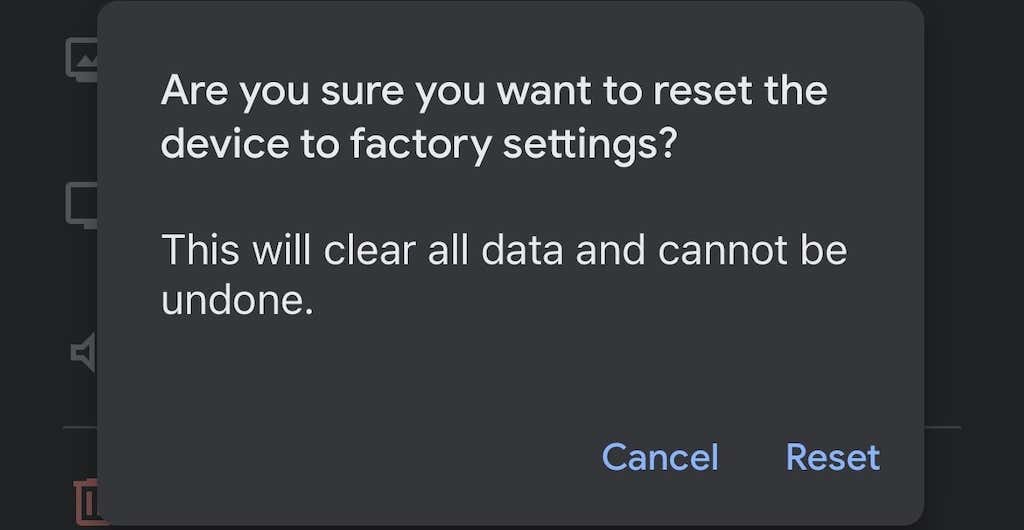
Når du har gjort dette, må du konfigurere Chromecasten på nytt – men tilbakestillingen til fabrikkstandard vil løse mange problemer.
Chromecast er en enkel måte å gjør hvilken som helst TV (så lenge den har en HDMI-port) til en smart-TV. Selv om du kan støte på noen feil her og der, er de fleste enkle å fikse – bare følg de forrige trinnene for å rette ut eventuelle lydproblemer du kan støte på.